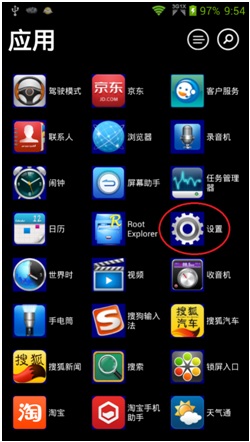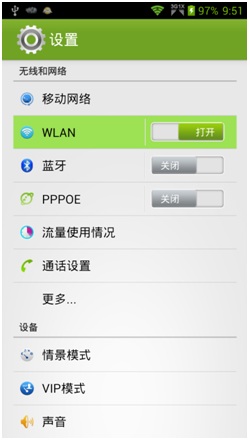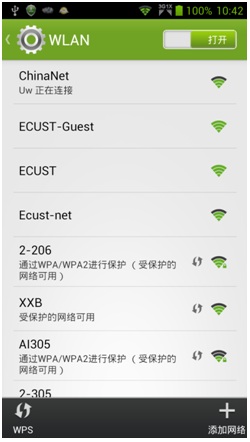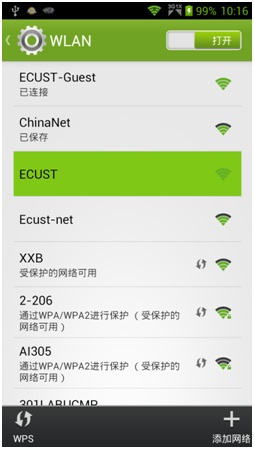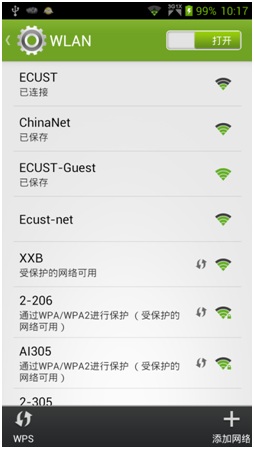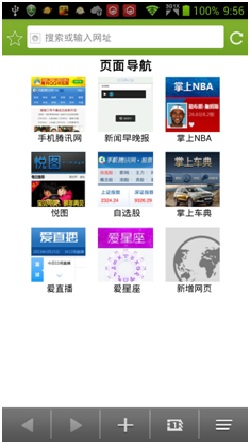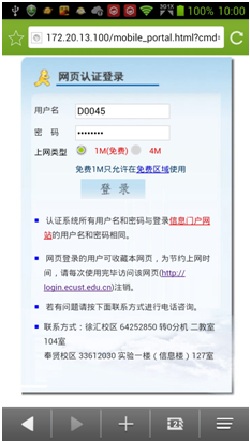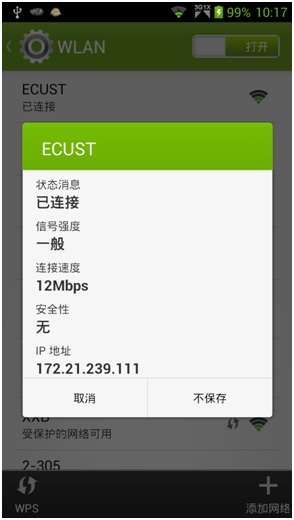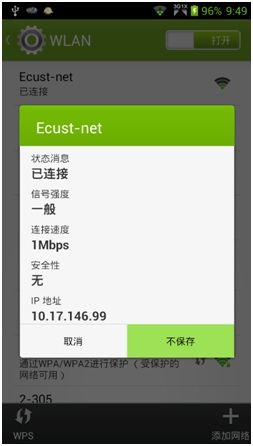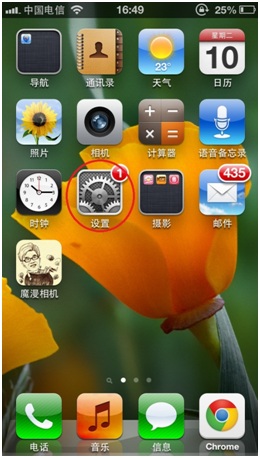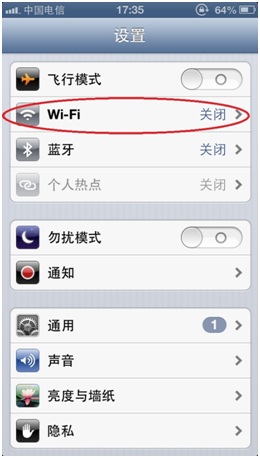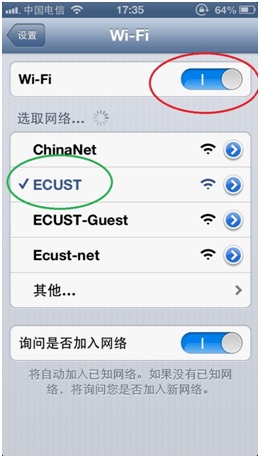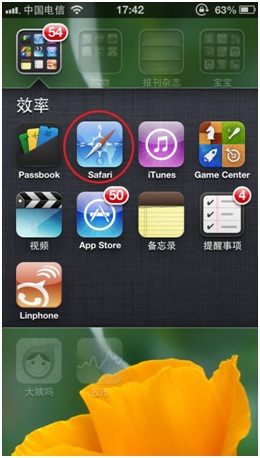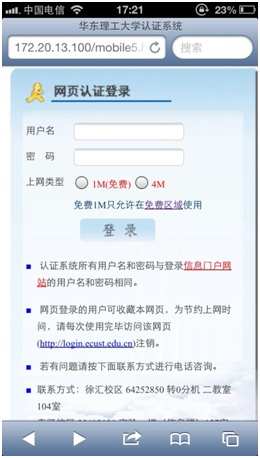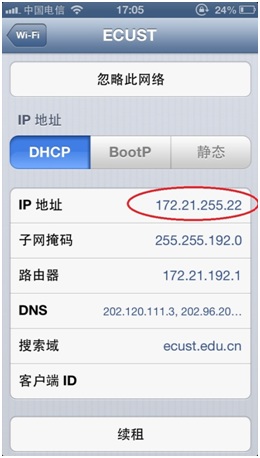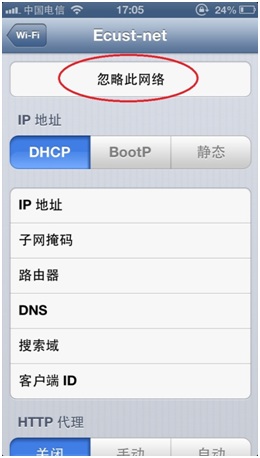安卓操作系统 以安卓系统手机为例介绍安卓系列智能终端的无线连接配置方法,不同终端在操作和文字表述上有轻微差异,不再一一列举。1、 进入应用程序中的“设置”选项(见图1中红色圈内图标)
图1 2、 打开WLAN(WIFI)网络(见图2),可查看所有搜索出的无线信号(见图3)
图2 图3 3、 选择“ECUST”无线信号(见图4),连接成功会可以看到“ECUST已连接”的字样(见图5)。
图4 图5 4、 打开浏览器(见图6),输入任意网址会弹出认证页面(见图7),输入账号(工号/学号)、密码(信息门户密码),选择“上网类型”后登陆。
图6 图7 5、 其他操作:在“设置”中的WLAN(WIFI)配置页面查看获取的IP地址(见图8)。
图8 6、 其他操作:清理无线信号。建议删除同区域的不需要的其他无线网络,如ECUST-net信号,选择该信号点击“不保存”(见图9)。
图9 以苹果手机(iPhone)为例介绍苹果系列智能终端的无线连接配置方法,不同终端在操作和文字表述上有轻微差异,不再一一列举。 1、 进入应用程序中的“设置”选项(见图10中红色圈内图标)
图10 2、 配置WIFI网络(见图11的红圈区域),打开WIFI(见图12红圈),可查看所有搜索出的无线信号;3、 选择“ECUST”无线信号(见图12的绿圈区域),连接成功后在手机顶端可以看到 的标志(见图12)。 的标志(见图12)。
图11 图12 4、 打开浏览器(见图13红圈区域),输入任意网址会弹出认证页面(见图14),输入账号(工号/学号)、密码(信息门户密码),选择“上网类型”后登陆。
图13 图14  查看获取的IP地址(见图15红圈区域)。若获取到172.21.*.*的IP地址,教职工帐号在首次登录成功后将会自动记住移动设备的MAC地址,再次连接该信号将不再需要输入帐号和密码(即无感知认证)。6、 其他操作:清理无线信号。建议删除同区域的不需要的其他无线网络,如ECUST-net信号,选择该信号点击“忽略此网络”(见图16)。 查看获取的IP地址(见图15红圈区域)。若获取到172.21.*.*的IP地址,教职工帐号在首次登录成功后将会自动记住移动设备的MAC地址,再次连接该信号将不再需要输入帐号和密码(即无感知认证)。6、 其他操作:清理无线信号。建议删除同区域的不需要的其他无线网络,如ECUST-net信号,选择该信号点击“忽略此网络”(见图16)。
图15 图16 |